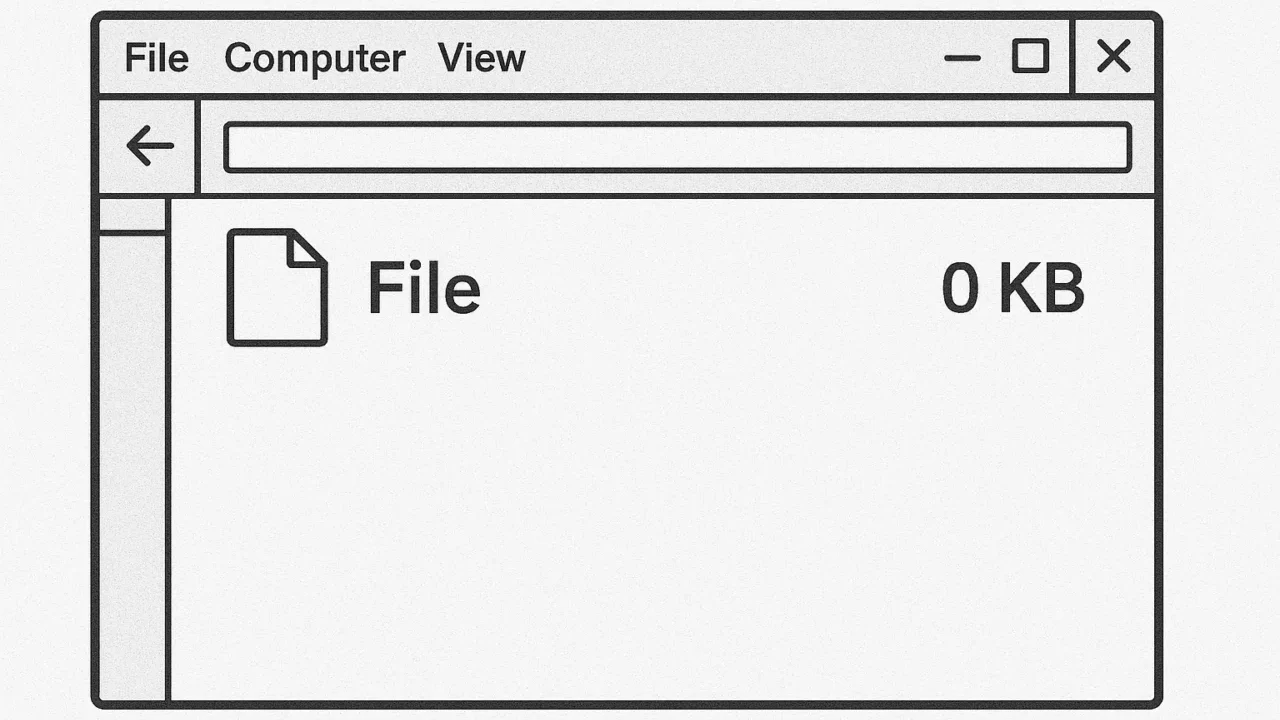「ファイルサイズが0KB」と表示されるのは、実際のデータが欠損している、またはシステムが中身を認識できない状態です。
一時的な不具合に見えても、上書きや破損が進むと復旧が難しくなるため注意が必要です。
保存中のフリーズや強制終了、外付けHDD・USBのトラブル、ウイルス影響などで0KB化が発生することが多く、空になったファイル自体から内容を取り出すことはできません。操作を繰り返すと復元率が下がるため、早めの対処が大切です。
この記事では、0KBファイルの主な原因と復元方法をわかりやすく解説します。
大事なデータが0KBになった場合は、無理な作業を続ける前に私たちデジタルデータリカバリーへご相談ください。初期診断・相談は24時間365日無料です。
目次
0KBファイルが発生する原因
ここでは、0KBファイルが発生しやすい代表的な原因と、その背景を整理しておきます。
不完全な保存やダウンロード
アプリケーションのフリーズやクラッシュ、保存中の電源断、ネットワーク切断などで処理が中断されると、ファイル名だけが作られ、中身のデータが書き込まれないまま残ることがあります。この場合、ファイルサイズは0KBと表示され、開こうとしてもエラーになったり、空のファイルとして扱われます。
ウイルスやマルウェア感染
一部のウイルスやマルウェアは、ファイルの内容を削除したり暗号化したうえで、元のファイルを0KBにしたり、アクセス不能な状態にすることがあります。
ランサムウェアのように拡張子を変えたり見た目を偽装するタイプもあり、放置すると感染範囲が広がり、複数のファイルが次々と0KB化する危険があります。
誤操作による消失
コマンドプロンプトやスクリプトでファイル操作を行う際に、リダイレクト記号「>」の使い方を誤ると、既存ファイルを空の状態で上書きしてしまうことがあります。
また、削除したファイルを不完全な状態で復元した場合も、ファイル名だけが復元され、中身が欠けた0KBファイルになることがあります。
ファイルシステムの破損
OSやストレージが採用しているファイルシステム(NTFS、exFATなど)の管理情報が壊れると、実際にはデータが残っていても、システム側が正しく位置を参照できず、ファイルサイズを0KBと認識してしまうことがあります。
突然の強制終了や停電、不良セクタの増加などがきっかけになりやすく、そのまま使用を続けると他のファイルにも影響が広がるおそれがあります。
ストレージデバイスの不具合
【要注意】自力対応が招くデータ損失のリスク

「保存中にフリーズや強制終了してしまった」「外付けHDDやUSBで突然0KBのファイルが発生した」――そんなトラブルに直面したとき、まずは自力で何とかしようと対応する方が多いと思います。
専門業者であれば、正確な診断に基づいて最適な方法で復旧を進めるため、データ消失を最低限に抑えることができます。中でもデジタルデータリカバリーは、以下の理由から多くの方に選ばれています。
- 相談実績46万件以上(2011年1月~)の豊富な対応経験に基づき、個人・法人問わず幅広いトラブルに対応
- 一部復旧を含む復旧件数割合91.5%(※内、完全復旧57.8%。復旧件数割合=データ復旧件数/データ復旧ご依頼件数。2023年10月実績)という業界トップクラスの技術力
- 他社で「復旧不可」とされた機器の対応実績が7,300件越えにものぼり、独自の復旧技術を保有
大切なデータを守るには、まずは自力対応よりも専門的な判断が欠かせません。操作を誤る前に、まずは当社にご相談ください。
0KBファイルの対処法と復旧手順
0KBファイルに遭遇した場合、あわてて開こうとせず、データが残っている可能性にかけて以下の対処法を試してみてください。
バックアップからの復元を試す
定期的なバックアップがある場合は、0KB化する前の状態に戻せる可能性があります。
- バックアップソフトまたはWindowsの「ファイル履歴」機能を開きます。
- 目的のファイルの過去のバージョンを探します。
- 対象のバージョンを選択して復元を実行します。
データ復元ソフトを使って復旧を試みる
Recoveritや4DDiG、Bitwarなどの復旧ソフトを使うことで、削除前の状態に近いデータが復元できる可能性があります。
- ソフトをインストールし、0KBファイルが存在するドライブを選択します。
- 「クイックスキャン」または「ディープスキャン」を実行します。
- スキャン結果から該当ファイルを選び、別の保存先に復元します。
CHKDSKコマンドでファイルシステムを修復する
Windowsのチェックディスク(CHKDSK)機能は、ファイルシステムの破損を修復するのに有効です。
- 「スタート」→「cmd」と入力し、コマンドプロンプトを右クリックして「管理者として実行」を選択します。
- 「chkdsk X: /f /r」(Xはドライブ名)と入力しEnterキーを押します。
- エラーの検出と修復が自動的に行われます。
エラーチェックツールを使ってドライブを確認する
GUIベースで使えるWindowsのエラーチェック機能を使うことで、ドライブ全体のチェックと修復が可能です。
- 「エクスプローラー」で対象ドライブを右クリックします。
- 「プロパティ」→「ツール」→「エラーチェック」をクリックします。
- 「ドライブのスキャン」を選び、修復が必要な場合は実行します。
ウイルススキャンを実行する
ウイルス感染が原因の場合、速やかにウイルススキャンを行うことで被害拡大を防止できます。
- 信頼できるウイルス対策ソフトを最新版に更新します。
- PC全体をフルスキャンします。
- 検出された脅威があれば、駆除または隔離処理を行います。
ソフトウェアやドライバをアップデートする
不具合の修正や動作安定のため、ソフトやドライバの更新は定期的に行いましょう。
- Windows Updateを確認し、利用可能な更新をすべて適用します。
- 各アプリケーションの公式サイトで最新版をダウンロードしてインストールします。
- 必要に応じて、デバイスマネージャーからドライバを更新します。
ファイルを再保存・再ダウンロードする
元データが残っている場合や再取得が可能な場合は、改めて保存やダウンロードを行うのも有効です。
- 元データがクラウドや外部媒体にあれば、再度コピーします。
- インターネット経由でダウンロードしたものであれば、改めてダウンロードします。
- 保存後、ファイルサイズが正常であるか確認します。
専門業者に相談する
保存していたファイルが突然0KB(0バイト)と表示され、内容を開けなくなることがあります。原因としては、ファイルシステムの破損や、保存先の外付けHDDやUSBメモリ自体のハードウェア故障が考えられます。無理に接続や修復を繰り返すと、データが上書きされ、復旧が難しくなるリスクがあるため注意が必要です。
大切なデータを守るためには、安易な操作を避け、できるだけ早めに専門業者に相談することが安全です。
当社デジタルデータリカバリーでは、これまでに7,300件以上のご相談(※)に対応し、一部復旧を含む復旧件数割合91.5%(※)という高い実績を維持しています。相談と初期診断は無料で、24時間365日対応していますので、ファイルが0KBと表示されてお困りの際は、お気軽にご相談ください。
※1:算出期間:2016年6月1日~
※2:内、完全復旧57.8%。復旧件数割合=データ復旧件数/データ復旧ご依頼件数。2023年10月実績
なぜデジタルデータリカバリーでは復旧困難な機器の復旧事例が多いのか
デジタルデータリカバリーはこれまで数々の復旧に成功してきました。復旧事例が多いのには、理由があります。
業界トップクラスの実績

私たちデジタルデータリカバリーは、14年連続で国内売上No.1(※1)。累計46万件以上(※2)の相談実績をもとに、あらゆるデータトラブルと向き合ってきました。
「データが戻ってくるかどうかは、最初の診断で決まる」
そう言っても過言ではありません。
最大の強みは、その“症例データの蓄積数”。
すべての相談内容を電子カルテのように管理し、障害のパターンと復旧手法を社内でデータ化。
これにより、問題の切り分けが圧倒的に早くなり、対応スピードと成功率の向上につながっています。
その結果、48時間以内に対応を完了した件数は全体の約80%。
一部復旧を含む復旧件数割合は91.5%(※3)と、業界でも高水準の成果を出し続けています。
国内最高峰の復旧設備

復旧の成功事例の多さは、デジタルデータリカバリーの技術力の高さを象徴しています。復旧成功の要因として、次の点が挙げられます:
- 蓄積された知見に基づき、障害箇所を正確に特定
- 最新技術を駆使した独自の復旧手法を開発
- 精密な環境での復旧作業(専用クリーンルーム完備)
これらの要素が、他社では対応が難しいケースでも「不可能を可能に」しています。
「他社で復旧できなかった機器のご相談件数7,300件超」ですので、他社で復旧してもらえなかった機器であっても、デジタルデータリカバリーでは復旧できる可能性もございます。是非ご相談ください。
初期診断・相談・見積まで無料で対応可能
初期診断とは、機器に発生した障害の原因を正確に特定し、復旧の可否や復旧方法を確認する工程です。デジタルデータリカバリーでは、経験豊富な技術者が「初期診断」を行い、内部の部品にダメージを与えることなく問題を見つけます。
データ障害のパターン15,000種類以上もありますが、「ご相談件数46万件超」(算出期間:2011年1月1日~)を持つ当社は、それぞれの障害原因をデータベースから即座に情報を引き出し、原因を正確に特定できる体制を整えています。
※1:データ復旧専門業者とは、自社及び関連会社の製品以外の製品のみを対象に保守及び修理等サービスのうちデータ復旧サービスを専門としてサービス提供している企業のこと、 第三者機関による、データ復旧サービスでの売上の調査結果に基づく。(集計期間:2007年~2020年)
※2:期間:2011年1月1日~
※3:2023年10月実績。一部復旧:完全復旧に至らなかったが、一部復旧できた場合。完全復旧:復旧希望データを100%復旧できた場合。
よくある質問
いえ、かかりません。当社では初期診断を無料で実施しています。お客様の機器に初期診断を行って初めて正確なデータ復旧の費用がわかりますので、故障状況を確認しお見積りをご提示するまで費用は頂いておりません。
※ご郵送で機器をお預けいただいたお客様のうち、チェック後にデータ復旧を実施しない場合のみ機器の返送費用をご負担頂いておりますのでご了承ください。
機器の状態によって故障の程度が異なりますので、復旧完了までにいただくお時間はお客様の機器お状態によって変動いたします。
弊社は、復旧完了までのスピードも強みの1つで、最短即日復旧・ご依頼の約8割を48時間以内に復旧完了などの実績が多数ございます。ご要望に合わせて柔軟に対応させていただきますので、ぜひご相談ください。
営業時間は以下の通りになっております。
365日24時間、年中無休でお電話でのご相談・復旧作業・ご納品・アフターサービスを行っています。お困りの際は是非ご相談ください。
電話受付:0:00~24:00 (24時間対応)
電話番号:0800-333-6302
来社受付:9:30~21:00
復旧できる可能性がございます。
弊社では他社で復旧不可となった機器から、データ復旧に成功した実績が多数ございます。 他社大手パソコンメーカーや同業他社とのパートナー提携により、パートナー側で直せない案件を数多くご依頼いただいており、様々な症例に対する経験を積んでおりますのでまずはご相談ください。
この記事を書いた人

デジタルデータリカバリー データ復旧エンジニア
累計相談件数46万件以上のデータ復旧サービス「デジタルデータリカバリー」において20年以上データ復旧を行う専門チーム。
HDD、SSD、NAS、USBメモリ、SDカード、スマートフォンなど、あらゆる機器からデータを取り出す国内トップクラスのエンジニアが在籍。その技術力は各方面で高く評価されており、在京キー局による取材実績も多数。2021年に東京都から復旧技術に関する経営革新優秀賞を受賞。